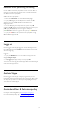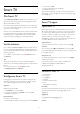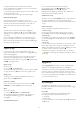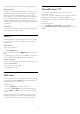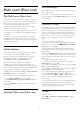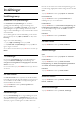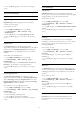operation manual
I de flesta videobutikerna måste du skapa ett inloggningskonto.
Strömmande video
Med den här TV:n kan du titta på hyrfilmer som skickas som ett
strömmande videoformat. Du kan nästan omedelbart titta på
filmen. Du kan behöva en USB-hårddisk för att lagra en del
videobuffring. Om du har en USB-hårddisk som är ansluten, kan
du också ladda ned hyrfilmer från videobutiker som endast
erbjuder nedladdningsbar film. Du kan pausa eller starta om en
nedladdad hyrfilm. Kontakta videobutiken angående hyrfilmernas
uthyrningstid.
Internettrafik
Om du strömmar eller hämtar många videor kan du överskrida
din månatliga gräns för internettrafik.
Online TV
Med appen Online-TV på startsidan för Smart TV* kan du titta
på TV-program som du har missat eller se program precis när
det passar dig.
Starta online-TV
Öppna appen Online-TV ...
1 - Tryck på
Smart TV
.
2 - På startsidan väljer du ikonen
Online-TV
och trycker på
OK
.
3 - Välj ett program på sidan och tryck på
OK
för att börja titta.
Du kan använda knapparna
(Spela upp) och
(Pausa).
Lista per TV-sändare
Du visar online-TV-program sorterade efter TV-kanal genom att
trycka på
Alla sändare.
Välj en sändare och tryck på
OK
.
* Om tillgänglig i din region.
19.5
Multi view
När du använder en Smart TV-app eller internet kan du titta på
den aktuella TV-kanalen.
Multi view
öppnar en liten skärm för
TV-kanalen bredvid Smart TV-skärmen.
Öppna Multi view ...
1 - Tryck på
SMART TV
för att starta Smart TV.
2 - Tryck på
MULTIVIEW
för att öppna den lilla skärmen.
3 - Tryck på
+
eller
–
för att byta TV-kanal på den lilla
skärmen.
Multi view-skärmen inte kan visa video i 3D eller UHD. Med
Multi view öppet kan du inte använda fjärrkontrollens pekare
eller använda en ansluten USB-mus med Smart TV-skärmen.
19.6
Återställa Smart TV
Du återställer anslutningen till Smart TV genom att rensa
internetminnet på TV:n.
Du kommer att radera din Philips Smart TV-registrering och dina
inställningar för åldersgräns, dina inloggningsuppgifter för
onlinevideobutiker, Smart TV-favoritappar, internetbokmärken
och historik.
Rensa internetminnet ...
1
– Tryck på
och välj
Inställningar
och tryck på
OK
.
2
– Välj
Nätverksinställningar
>
Rensa internetminne
och tryck
på
OK.
65